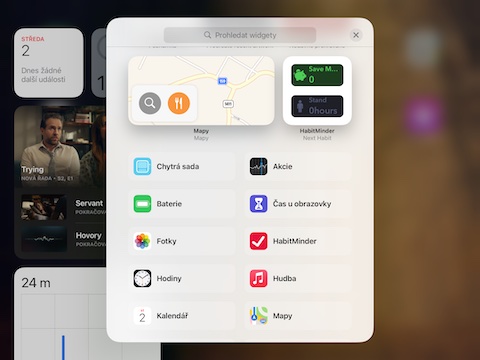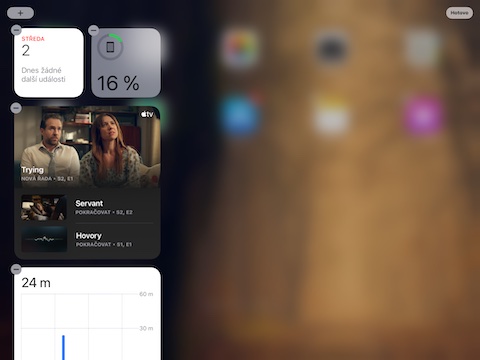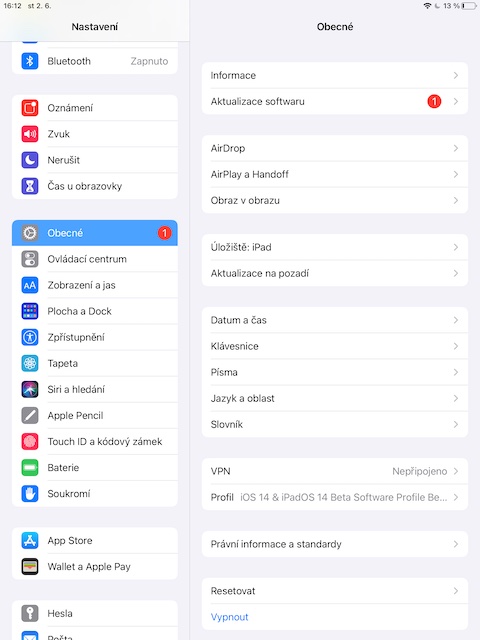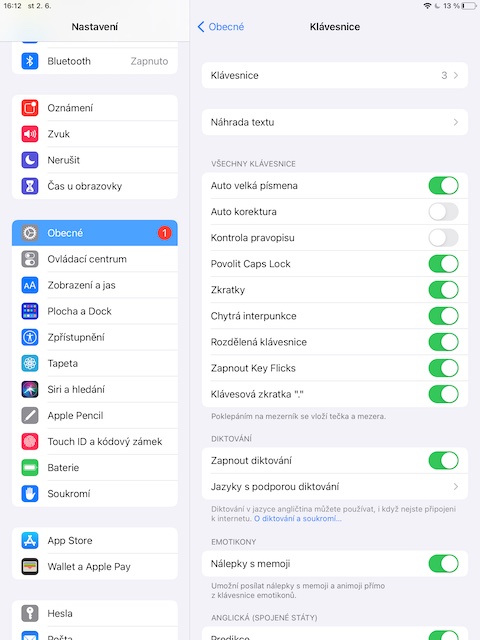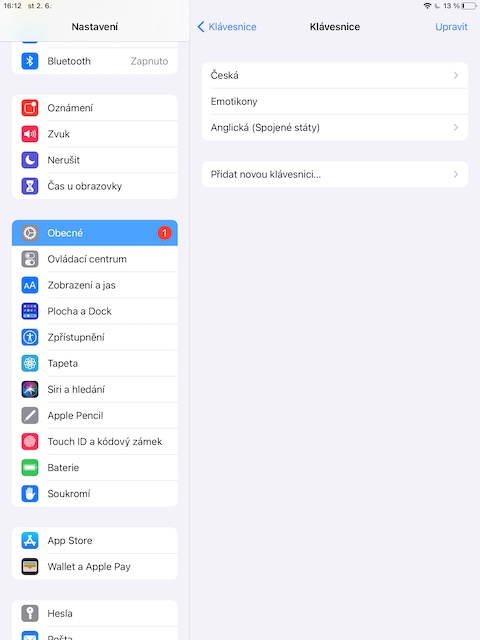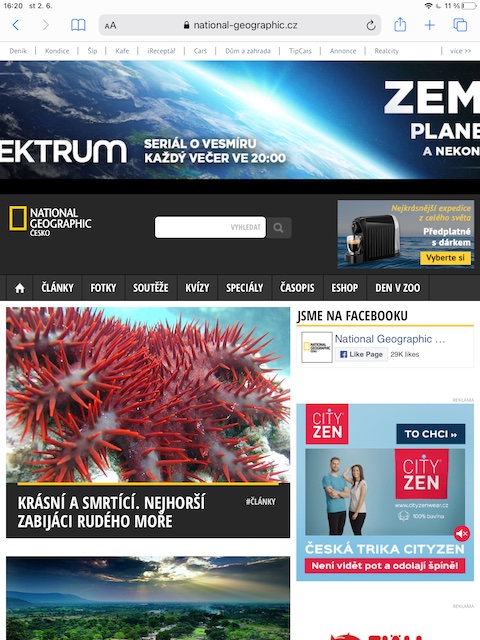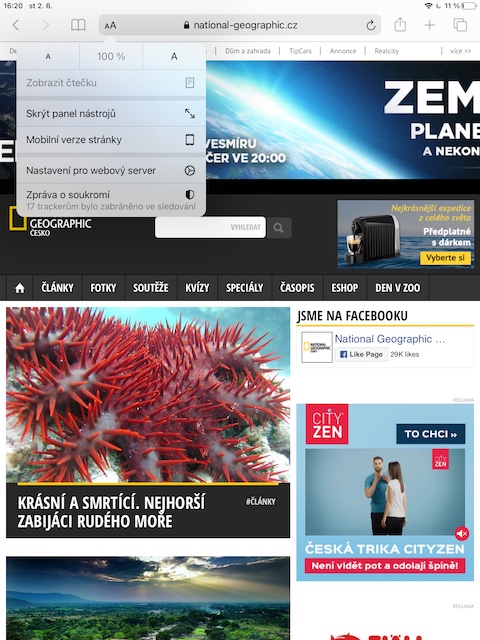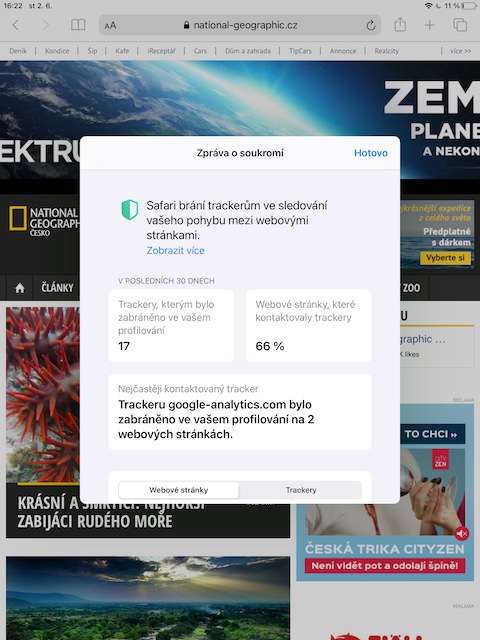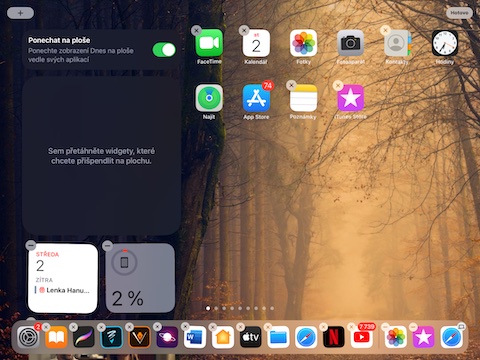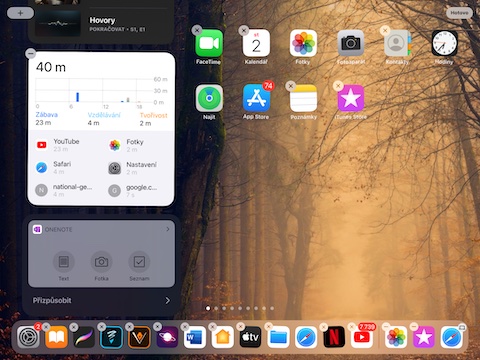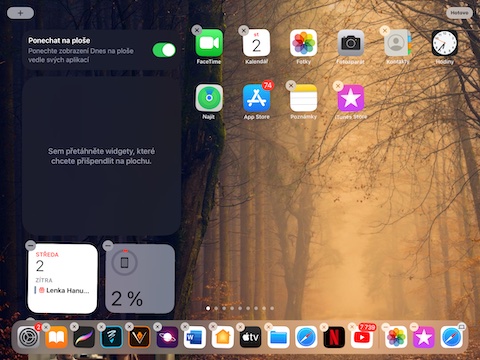iPadOS-operativsystemet bliver bedre og bedre hvert år. Den seneste version, mærket iPadOS 14, tilbyder en række forbedringer med hensyn til privatliv, men også til at arbejde med skrivebordet eller arbejde med Apple Pencil. Denne artikel vil introducere dig til 4 iPadOS tics, som du vil sætte pris på, uanset om du er en ny ejer af denne Apple-tablet eller en erfaren bruger, der bare ikke har fundet vej til disse funktioner endnu.
Det kunne være interesserer dig

Redigering af skrivebordet og tilføjelse af widgets
Hvis nogen steder på iPad-skrivebordet holde fingeren på displayet i lang tid, kan du straks begynde at foretage justeringer efter behov bevægelige ikoner applikationer eller sletning af dem. Ligeledes kan du også starte redigering af elementer i visningen I dag, ved at trykke på knappen "+" i øverste venstre hjørne begynde at tilføje widgets igen. Bemærk – i modsætning til iOS 14 kan du i iPadOS kun tilføje app-widgets til Today-visningen.
Skriv med Apple Pencil hvor som helst
Hvis du har en iPad med styresystemet iPadOS 14 og nyere, kan du bruge den ny funktion, takket være hvilket du kan praktisk talt i enhver tekstfelt begynde at skrive med hjælp Apple Pencil, tager systemet din skrifttype automatisk genkendt og konverterer til traditionel tekst. For at bruge denne funktion skal din iPad v Indstillinger -> Generelt -> Tastatur tilføje et engelsk tastatur, men det er ikke nødvendigt at bruge det direkte.
Sporing i Safari
iPadOS 14-operativsystemet bragte også en fantastisk ny funktion i form af muligheden for at få et overblik over mulige sporingsværktøjer, når du browser på websteder i Safari-webbrowseren. V venstre del af tekstfeltet for at indtaste adressen Klik på ikon Aa av menu, som vises, skal du vælge et element Bekendtgørelse om beskyttelse af personlige oplysninger.
Se i dag
iPadOS 14 giver dig også flere muligheder på din iPad, når det kommer til redigering, tilpasning og arbejde med Today-visningen. Gør dette i lodret visning på hovedskærmen på iPad strygebevægelse til højre, som du aktiverer dagens visning. Kør hele vejen ned og klik på knappen Redigere. Så kan du direkte fra skrivebordet trække til appvisningen, hvis widgets du vil have i visningen I dag. Du kan også aktivere her forlader visningen I dag på skrivebordet.